佳能打印机打印照片怎么选尺寸 佳能打印机照片打印教程
随着数码相机的普及和人们对于记录生活的需求不断增长,打印照片已经成为了许多人的日常之一,而佳能打印机作为市场上颇受欢迎的打印设备之一,其出色的打印效果和便捷的操作方式备受用户青睐。对于初次使用佳能打印机打印照片的人来说,如何选择合适的打印尺寸却是一个不容忽视的问题。在本文中我们将为大家介绍如何根据个人需求和打印要求选择合适的照片尺寸,并为大家提供一些佳能打印机照片打印的实用教程,帮助大家轻松解决这一问题。
步骤如下:
1.首先我们打开打印机,将打印机连接到电脑上。确认电脑已经安装了驱动,安装了佳能自带的My Image Garden 软件。不知道安装驱动的请看下面经验链接,不知道安装My Image Garden 方法的,请看上面经验链接。
完成了上述操作后,我们打开打印机,将前面的挡板放下来。

2.这时我们准备好相纸,我们以6寸(“4x6”)的相纸为例。
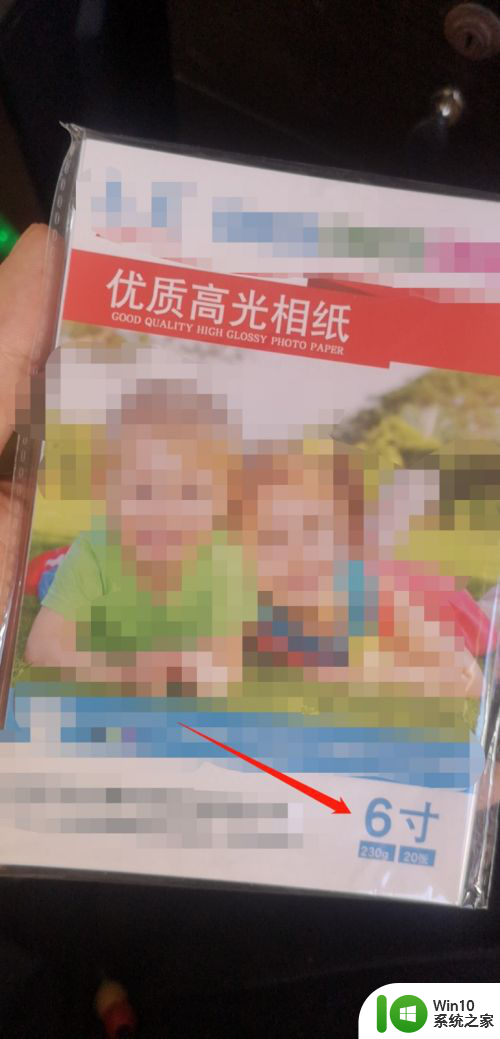
3.打开相纸,将相纸放在打印机板口下。照片相纸一般有两面,一面是高光的,一面是背面,打印的时候要注意,高光的一面是向下的,然后夹住相纸。

4.这时我们打开“My Image Garden ”,点击首页中的“照片布局”。
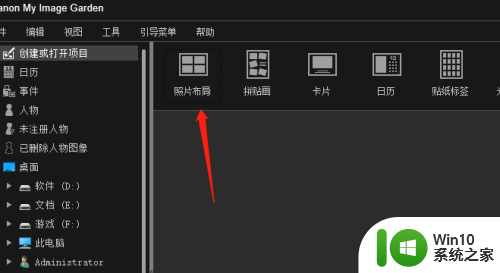
5.我们选择“无边距”,在下面照片尺寸中,选择“4x6”尺寸的。
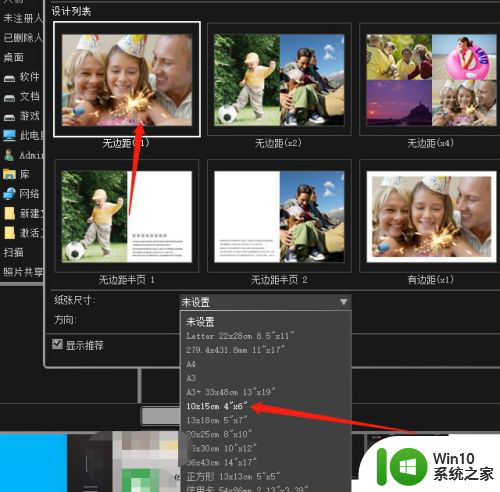
6.然后接下来我们添加要打印的图片,调整好照片即可。
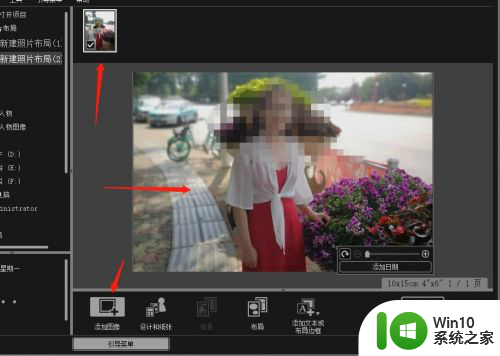
7.我们打开打印机开关,点击打印,进入下图中的打印界面,直接按打印即可。
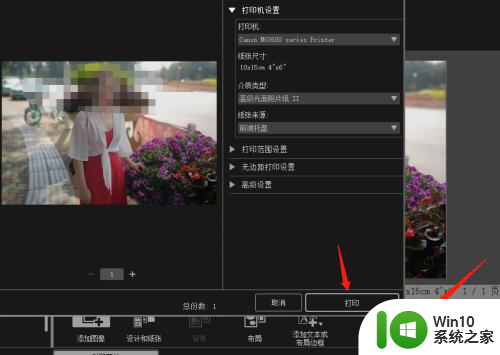
8.打印完毕后,我们就看到了刚才打印的照片,不过打印的时候要记得墨水要足一些,否则会打印模糊。

以上就是关于佳能打印机打印照片怎么选尺寸的全部内容,如果您遇到相同情况,可以按照我的方法来解决。
佳能打印机打印照片怎么选尺寸 佳能打印机照片打印教程相关教程
- 电脑打印不出图片怎么解决 打印机不能打印照片怎么办
- 图片打印为什么不能全页 打印机照片打印不全页的原因
- 为什么照片打印不出来 打印机为什么打印不了图片
- 佳能ix6780打印机怎么加墨水 佳能打印机加墨步骤
- 打印机打印照片不全是怎么回事 打印机打印图片缺失部分怎么办
- 佳能惠普哪个打印机更好 佳能惠普哪个打印机比较好用
- 打印机无法打印图片的原因 打印机只能打印文档不能打印图片的解决方法
- 电脑打印机只能打印文档不能打印图片的解决方法 电脑打印机无法打印图片的原因和解决方法
- 电脑打印照片怎么打印 电脑上如何打印图片
- wps拍照图片打印 wps拍照图片直接打印
- 打印机只能打文档不能打印图片两种解决方法 打印机如何打印图片
- 佳能无线打印机怎么连接wifi教程 佳能打印机如何连接到家庭WiFi网络
- U盘装机提示Error 15:File Not Found怎么解决 U盘装机Error 15怎么解决
- 无线网络手机能连上电脑连不上怎么办 无线网络手机连接电脑失败怎么解决
- 酷我音乐电脑版怎么取消边听歌变缓存 酷我音乐电脑版取消边听歌功能步骤
- 设置电脑ip提示出现了一个意外怎么解决 电脑IP设置出现意外怎么办
电脑教程推荐
- 1 w8系统运行程序提示msg:xxxx.exe–无法找到入口的解决方法 w8系统无法找到入口程序解决方法
- 2 雷电模拟器游戏中心打不开一直加载中怎么解决 雷电模拟器游戏中心无法打开怎么办
- 3 如何使用disk genius调整分区大小c盘 Disk Genius如何调整C盘分区大小
- 4 清除xp系统操作记录保护隐私安全的方法 如何清除Windows XP系统中的操作记录以保护隐私安全
- 5 u盘需要提供管理员权限才能复制到文件夹怎么办 u盘复制文件夹需要管理员权限
- 6 华硕P8H61-M PLUS主板bios设置u盘启动的步骤图解 华硕P8H61-M PLUS主板bios设置u盘启动方法步骤图解
- 7 无法打开这个应用请与你的系统管理员联系怎么办 应用打不开怎么处理
- 8 华擎主板设置bios的方法 华擎主板bios设置教程
- 9 笔记本无法正常启动您的电脑oxc0000001修复方法 笔记本电脑启动错误oxc0000001解决方法
- 10 U盘盘符不显示时打开U盘的技巧 U盘插入电脑后没反应怎么办
win10系统推荐
- 1 萝卜家园ghost win10 32位安装稳定版下载v2023.12
- 2 电脑公司ghost win10 64位专业免激活版v2023.12
- 3 番茄家园ghost win10 32位旗舰破解版v2023.12
- 4 索尼笔记本ghost win10 64位原版正式版v2023.12
- 5 系统之家ghost win10 64位u盘家庭版v2023.12
- 6 电脑公司ghost win10 64位官方破解版v2023.12
- 7 系统之家windows10 64位原版安装版v2023.12
- 8 深度技术ghost win10 64位极速稳定版v2023.12
- 9 雨林木风ghost win10 64位专业旗舰版v2023.12
- 10 电脑公司ghost win10 32位正式装机版v2023.12